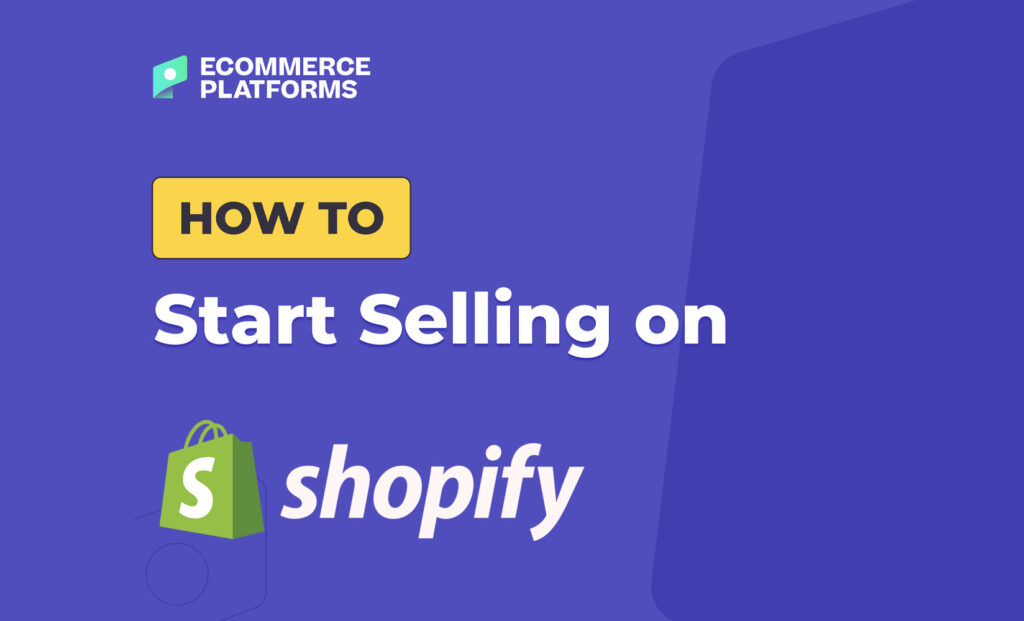
Shopify на данный момент, пожалуй, одна из крупнейших платформ электронной коммерции. Если вы подумываете о создании интернет-магазина, вы, вероятно, слышали о Shopify уже.
Причина, по которой так много предприятий электронной коммерции предпочитают использовать Shopify потому что его легко настроить и масштабировать, что делает его отличным выбором для тех, кто не хочет слишком беспокоиться о технических деталях.
В этом руководстве мы рассмотрим каждый шаг настройки вашего Shopify магазин и запуск собственного бизнеса в сфере электронной коммерции.
Как начать продавать на Shopify в 2024 году
Независимо от того, определили ли вы нишу или все еще проводите самостоятельное исследование, чтобы выявить пробелы на рынке, мы расскажем все, что вам нужно знать, чтобы настроить каналы продаж и начать продавать через Интернет.
Давайте начнем!
1. Найдите подходящую нишу
Потенциальные продавцы часто упускают из виду исследования рынка. Успешные предприниматели знают, насколько важно сначала заложить основу и определить подходящую нишу для продаж.
Этот процесс требует стратегического подхода, сочетающего анализ рынка с глубоким пониманием новых тенденций и поведения потребителей. Например, многие владельцы онлайн-бизнеса используют Google Trends, чтобы понять интересы пользователей по регионам, прежде чем покупать товары оптом.
Возьмем, к примеру, сектор экологически чистых продуктов. С ростом экологического сознания, Shopify Магазин, специализирующийся на товарах для устойчивого образа жизни, таких как биоразлагаемые товары для дома или органические предметы личной гигиены, может занять значительную долю рынка.
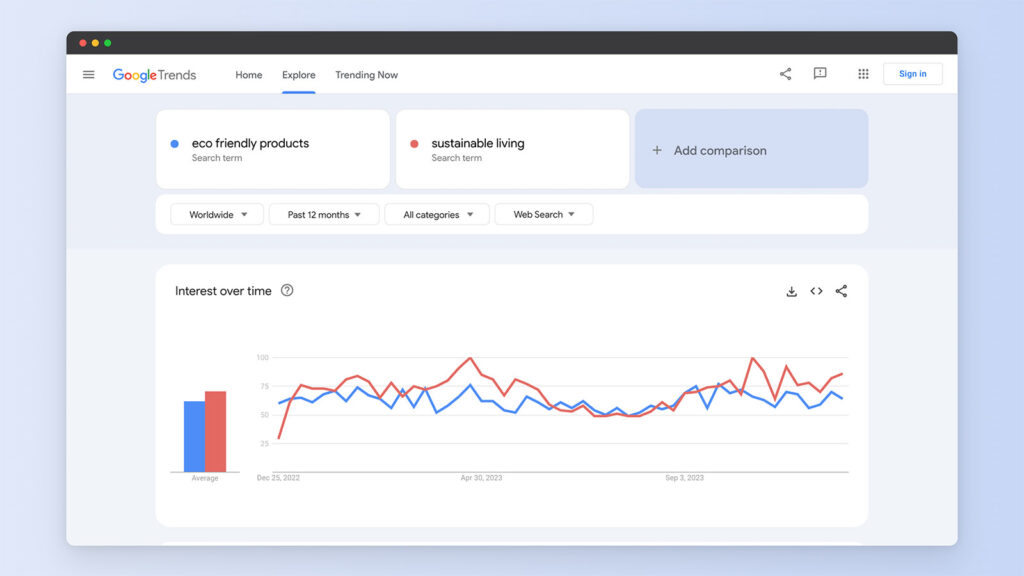
Эта ниша не только соответствует потребительским ценностям, но и предлагает широкий спектр возможностей для продуктов: от предметов первой необходимости до инновационных, экологически сознательных изобретений. На самом деле, существует множество интернет-магазинов, которые продают экологически чистые версии повседневных товаров. Большинство полагаются на dropshipping чтобы ограничить свои накладные расходы!
Очевидно, что ключевой момент заключается в выявлении продуктов, которые не только пользуются спросом, но и предлагают уникальную ценность для потребителей, отличая ваш малый бизнес от обычных розничных продавцов.
Ты можешь научиться как найти нишевые продукты для продажи в Интернете, или если у вас уже есть идея, что продавать, вы можете просто пропустить этот шаг!
2. Купите подходящее доменное имя
Это может показаться очевидным, но слишком многие люди упускают из виду важность этого шага. Доменное имя служит цифровым адресом и первой точкой контакта для клиентов, что делает его жизненно важным аспектом идентичности бренда. А удачно выбранное доменное имя может повысить узнаваемость бренда, улучшить рейтинг в поисковых системах и способствовать эффективному маркетингу.
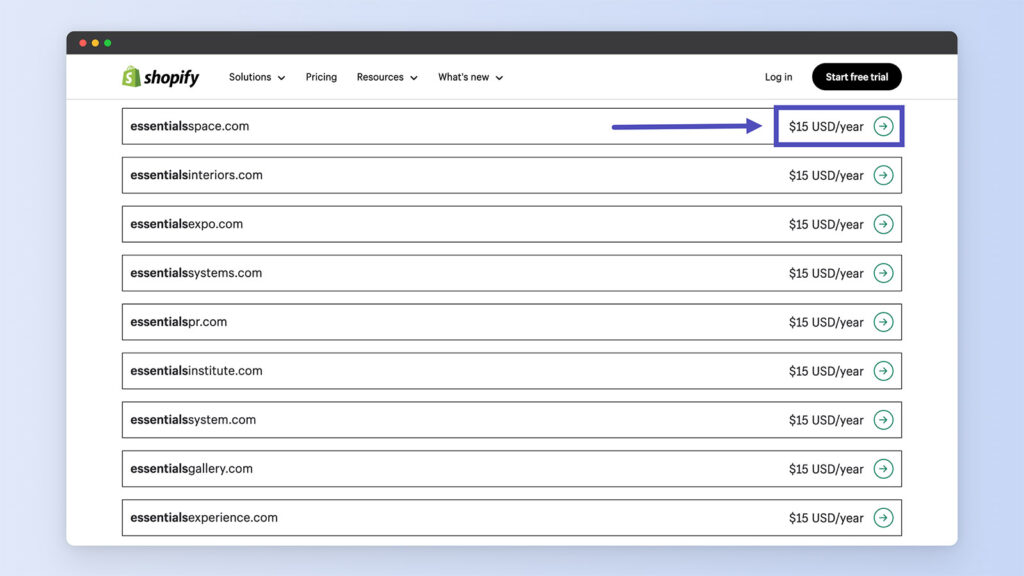
Конечно, вы можете возразить, что «Amazon» на самом деле не представлял собой то, что Безос продавал в то время (книги). Но вы должны помнить, что ему потребовалось много лет и бесчисленные миллионы, чтобы утвердить его как бренд.
Вот почему я рекомендую вам выбрать доменное имя, которое легко запомнить и, что более важно, сообщить посетителю, что вы думаете о нем. Shopify магазин - это все.
Например, если компания специализируется на органических продуктах по уходу за кожей, доменное имя, содержащее такие ключевые слова, как «кожа» или «основные предметы», может вызвать резонанс, немедленно передавая характер продуктов и привлекая целевую аудиторию. Такие доменные имена не только запоминаются, но и находят отклик у клиентов, которые ищут соответствующие продукты, например средства по уходу за кожей.
Еще одним важным фактором является расширение домена. Хотя «.com» является наиболее признанным и надежным расширением, в настоящее время доступно множество альтернатив, таких как «.store» или «.shop», которые могут быть более актуальными для бизнеса электронной коммерции.
Однако крайне важно сопоставить известность и доверие, связанные с «.com», с новизной и спецификой новых расширений. Лично я рекомендую придерживаться «.com», поскольку он, как правило, более знаком и, следовательно, вызывает большее доверие.
Некоторые также порекомендуют вам включить ключевые слова в ваше доменное имя, поскольку это может улучшить органическую видимость для вашей соответствующей аудитории. Однако это должно быть сбалансировано с необходимостью того, чтобы домен был узнаваемым и не был слишком общим. Доменное имя, которое выделяется и соответствует духу бренда, с большей вероятностью произведет неизгладимое впечатление на потребителей.
Хотя вы всегда можете купить доменное имя у другого регистратора, я бы рекомендовал оформить его через Shopify только. Это проще и создает гораздо меньше хлопот при управлении доменами сайта.
3. Настройте свой Shopify Магазин
Теперь мы переходим к самому интересному. После того как вы создали свою учетную запись на Shopify и купили доменное имя, следующим шагом будет настройка вашего интернет-магазина. Настройка вашего Shopify аккаунт невероятно просто – просто нажмите «Начать бесплатную пробную версию» и следуйте инструкциям на экране.
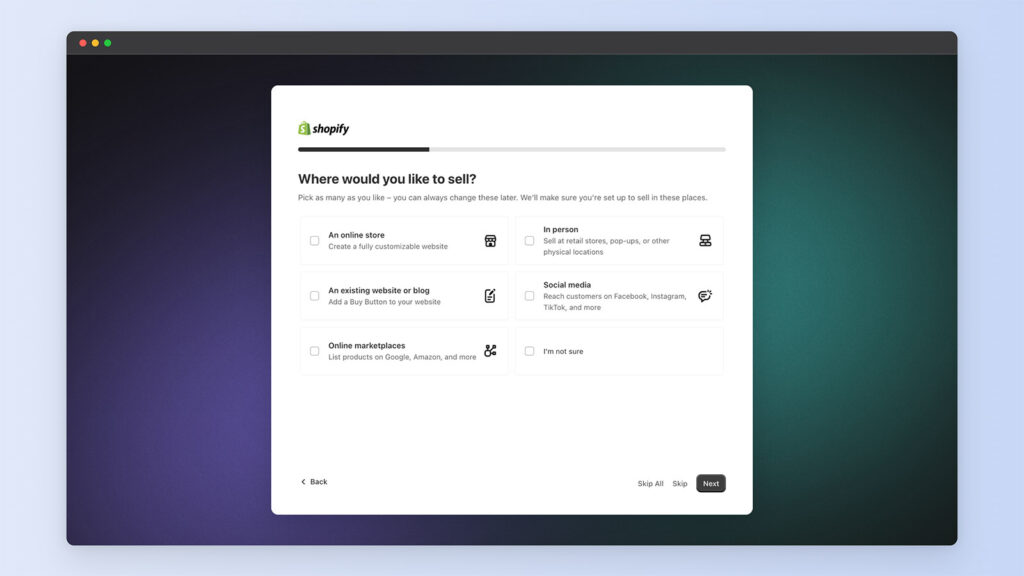
Есть тонны Shopify темы и шаблоны, которые вы можете выбрать, чтобы вы могли легко найти тот, который лучше всего соответствует вашим потребностям. Выбранная вами тема будет определять функции вашего магазина, в том числе способ организации товаров.
Большинство тем также имеют различные варианты настройки страниц продукта, позволяющие настраивать содержимое, шрифт и макет. Некоторые даже позволяют настроить каждый элемент на странице по своему вкусу.
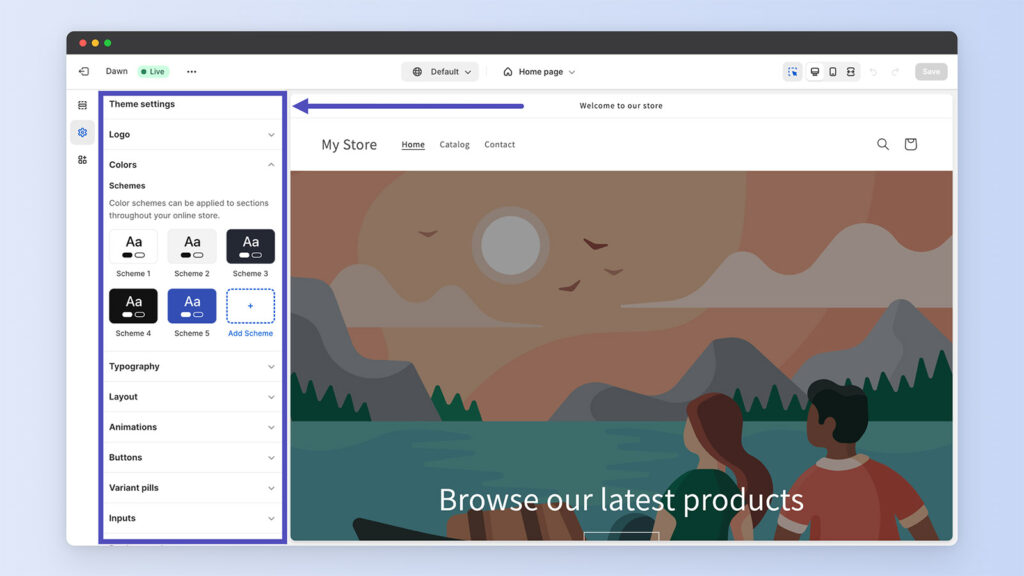
На выбор есть как платные, так и бесплатные варианты, и, как вы можете себе представить, платные предлагают дополнительные преимущества, такие как большее разнообразие, расширенные возможности настройки вашей темы и гораздо лучшее качество обслуживания клиентов в целом.
Кроме того, вы также получите поддержку от разработчиков темы, если что-то пойдет не так. В отличие от платформ, требующих обширных знаний в области кодирования, Shopify темы разработаны по принципу «что видишь, то и получаешь».
Помимо вышесказанного, Shopify темы включают в себя широкий спектр предварительно разработанных шаблонов, подходящих для различных отраслей и стилей. Такое разнообразие гарантирует, что практически для любого бизнеса найдется подходящий базовый шаблон, что сокращает время и усилия, необходимые для создания веб-сайта с нуля.
Каждая тема также имеет широкие возможности настройки, что позволяет владельцам магазинов добавлять на свой сайт уникальные элементы, такие как собственные баннеры, рекомендуемые продукты и интеграцию с социальными сетями.
И я еще не упомянул об этом, но Shopify's responsive Дизайн гарантирует, что эти темы автоматически подстраиваются под различные размеры экрана, обеспечивая оптимальный процесс покупок как на настольных компьютерах, так и на мобильных устройствах.
4. Создайте или загрузите свой онлайн-инвентарь.
Теперь, когда вы выбрали шаблон, пришло время начать загрузку вашего онлайн-инвентаря. Если у вас уже есть файл .CSV со списком всех продуктов, вы можете легко загрузить его для всех продуктов (подробнее об этом ниже).
Но если вы этого не сделаете, просто зайдите в Продукция и нажмите на Добавить продукты в Shopify раздел администратора. Вам нужно будет заполнить информацию по каждому из продуктов, а затем загрузить фотографии.
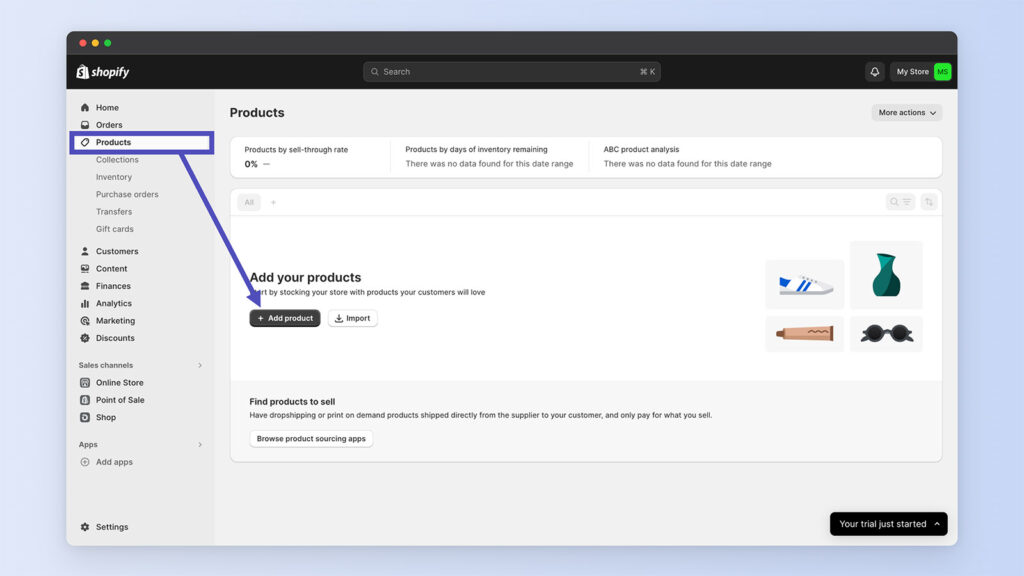
Как вы можете себе представить, это может быть довольно утомительным процессом, если вы делаете это один за другим. Для крупных интернет-магазинов с тысячами товаров Shopify дает вам возможность загрузить полный CSV-файл с продуктами.
Вам просто нужно убедиться, что файл отформатирован на основе Shopifyтребования. Например, некоторые из столбцов, которые вы захотите добавить, включают:
- Обрабатывание
- Название
- Тело (HTML)
- Производитель
- Тип
- Теги
- опубликованный
- Вариант SKU
- Вариант штрих-кода
- Отслеживание запасов вариантов
Если вы добавляете товары впервые, вы можете просто использовать Название столбец. Для продуктов, которые имеют несколько вариантов, вам необходимо указать Название и Обрабатывание столбец. Вы также можете скачать образец CSV-файла из Shopify чтобы лучше понять, как отформатировать файл перед его загрузкой.
Теперь, когда у вас есть CSV, осталось только загрузить его. Войдите в систему Shopify Панель администратора, вам необходимо получить доступ к разделу продуктов. Здесь управляются все ваши запасы.
Ищите Продукция раздел на приборной панели. Обычно оно находится в меню боковой панели. Нажав на нее, вы попадете на страницу, где сможете просмотреть все существующие продукты, а также импортировать новые продукты из файла CSV.
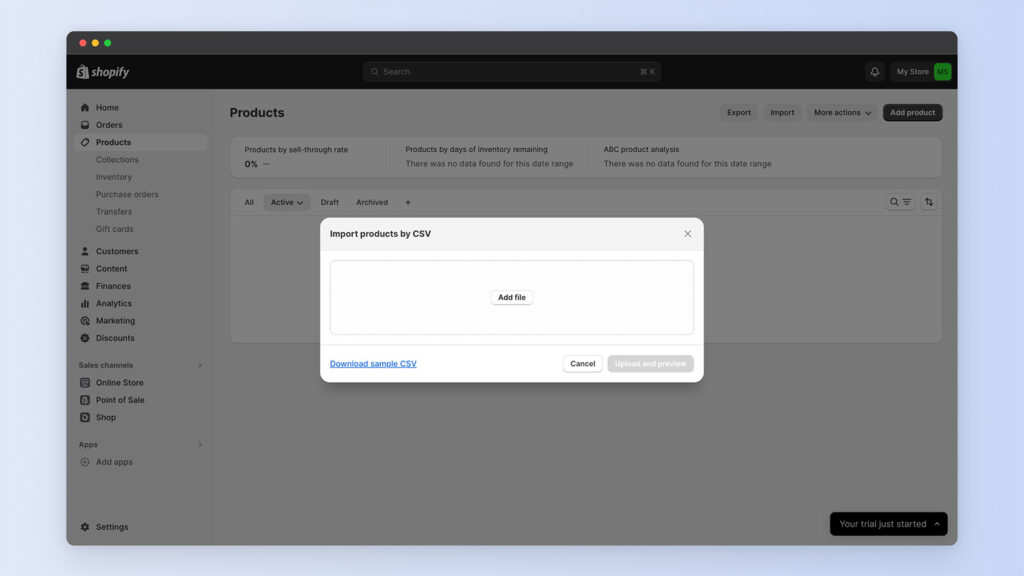
Нажмите на Импортировать в правом верхнем углу, и вы увидите возможность загрузить файл CSV. После загрузки файла Shopify обработает и проверит CSV-файл. Этот шаг имеет решающее значение, поскольку он проверяет наличие ошибок форматирования или отсутствующей информации, которые могут помешать правильному импорту продуктов.
Если есть какие-либо проблемы, Shopify уведомит вас, чтобы вы могли внести необходимые исправления. Как только все будет проверено и будет выглядеть хорошо, вы увидите сводную информацию о продуктах, которые будут импортированы. Внимательно просмотрите это резюме и, если все данные верны, нажмите кнопку «Импортировать продукты», чтобы продолжить импорт.
Время, необходимое для импорта файла, будет зависеть от размера самого файла. Как только это будет сделано, вы увидите все продукты, добавленные в ваш инвентарь. Вам придется вручную проверить каждый из продуктов, чтобы убедиться в отсутствии неправильных описаний или изображений.
Товары, которые нельзя продать Shopify
Shopify имеет определенные основные правила: вы не можете продавать все виды продуктов на платформе. Например, вы не можете продавать:
- Табачные изделия
- Огнестрельное оружие, оружие или взрывчатые вещества
- Фейерверк
- Продукты ненависти и дискриминации
- Контент и услуги для взрослых
- Поддельные или неразрешенные товары
- Товары, связанные с азартными играми и лотереями
- Фармацевтические препараты или псевдофармацевтические продукты
Продукты, которые могут регулироваться в вашем регионе, могут потребовать от вас дополнительной проверки, прежде чем вы сможете их продать. Например, алкоголь является предметом с ограниченным доступом, а продажа алкогольной продукции требует соблюдения определенных законов и правил.
5. Настройте способы оплаты.
Следующим шагом будет настройка способа оплаты, чтобы вы могли начать принимать платежи от своих клиентов. Хотя вы можете настроить несколько сторонние платежные шлюзы, ты должен знать что Shopify предлагает свое собственное решение: Shopify Payments.
Shopify Payments По сути, это встроенный платежный процессор, который устраняет необходимость в сторонних платежных шлюзах. Используя Shopify Payments, продавцы могут принимать платежи по кредитным картам непосредственно в своем магазине без необходимости интеграции отдельных платежных систем.
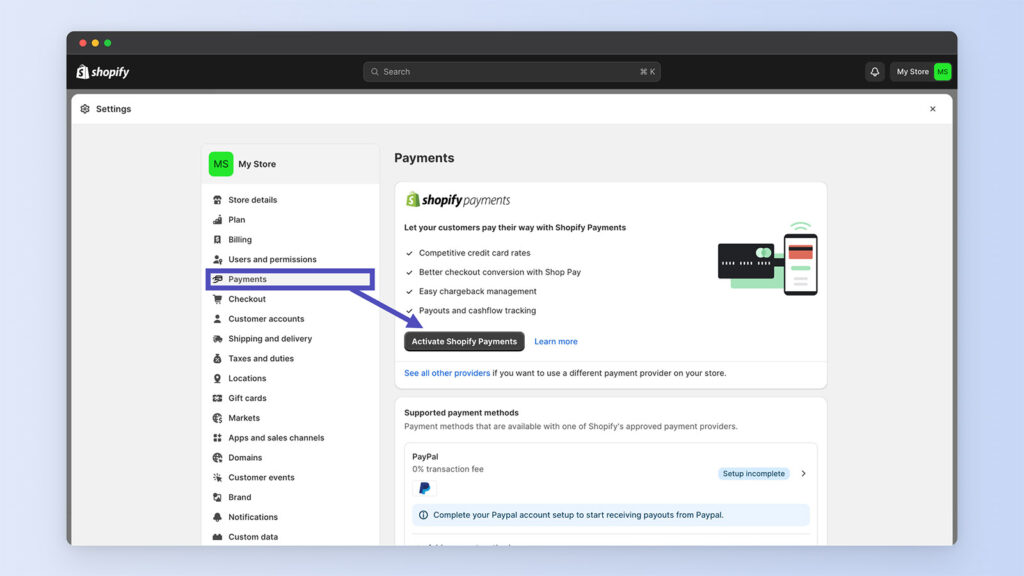
Эта интеграция упрощает процесс установки, поскольку она является частью Shopify сама платформа. Он предлагает поддержку всех популярных способов оплаты, включая Amex, Visa, Mastercard и другие. Он также предлагает поддержку цифровых кошельков, таких как Google Pay и Apple Pay. Также принимаются экспресс-платежи PayPal.
Также стоит отметить, что Shopify Payments предлагает регулярный график выплат, что означает, что деньги от ваших продаж регулярно зачисляются на ваш банковский счет.
Частота этих выплат может зависеть от страны, в которой находится ваш магазин, но обычно она варьируется от ежедневного до раз в три дня.
Вы можете отправиться в свой Оформление заказа настройки для просмотра того, как выглядит страница и как настраиваются платежи. Там же вам нужно будет указать банковскую информацию, чтобы вы могли получать платежи.
Небольшой совет: настройте опцию сбора адресов электронной почты клиентов, чтобы в дальнейшем использовать их информацию для ретаргетинга и маркетинговых кампаний.
При настройке платежей вам потребуется предоставить соответствующую информацию о вашем бизнесе, включая:
- ИНН
- Вид деятельности
- Банковские реквизиты
- SSN
- Выписка со счета клиента
Регистрация для сбора налога с продаж
Для предприятий, зарегистрированных в США, Канаде, Великобритании и других юрисдикциях, имейте в виду, что вам также необходимо зарегистрироваться для сбора налога с продаж. Для предприятий в США вам также потребуется зарегистрироваться в своем штате первый.
Затем просто включите сбор налогов Shopify и проверьте настройки налогообложения в США. Вы можете использовать Shopify Налог для непосредственного сбора налога с продаж.
6. Оптимизируйте настройки доставки
Крайне важно не упускать из виду этот шаг, особенно потому, что доставка часто считается решающим фактором для многих онлайн-покупателей. Если вы не установите точные тарифы на доставку, вы можете заметить, что получаете не так много заказов.
Чтобы настроить доставку, перейдите по ссылке Настройки а затем нажмите Доставка и оплата. В этом разделе вы можете настроить адрес, с которого вы осуществляете доставку, компанию-перевозчика, которого вы хотите использовать, и стоимость доставки, которую вы хотите взимать.
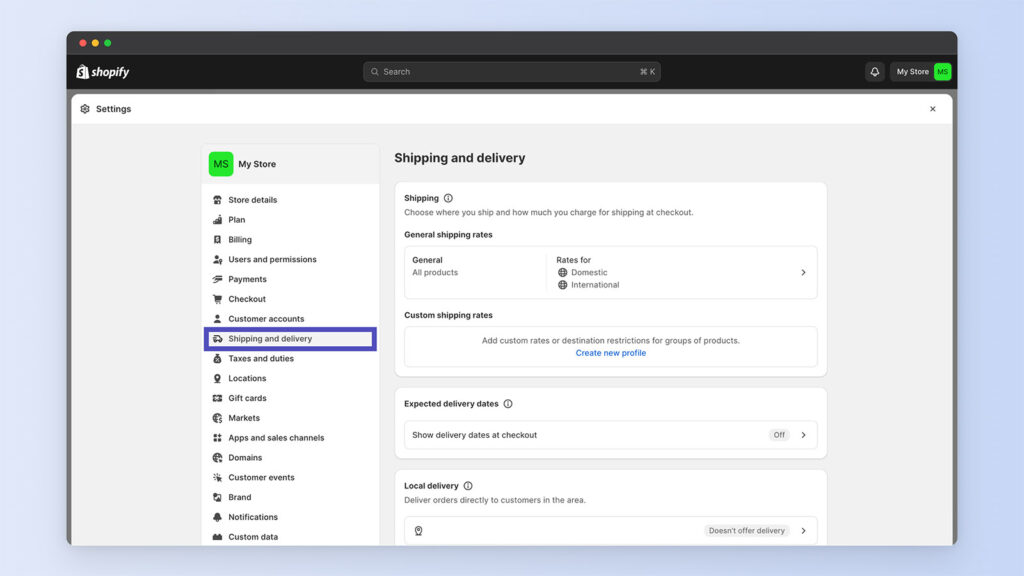
В зависимости от веса и размера отправляемых товаров вы можете легко настроить тарифы. И вы даже можете предложить своим клиентам доставку по всему миру. Вы также заметите опцию для выполнение индивидуального заказа, который позволяет вам подключиться к 3PL-провайдеру.
У вас есть несколько вариантов установки тарифов на доставку:
Фиксированная стоимость доставки: это фиксированная плата за заказ или товар, независимо от его размера и веса. Клиентам это легко понять.
Доставка в зависимости от веса: Цены рассчитываются исходя из веса заказа. Этот метод требует от вас точного взвешивания продаваемой продукции.
Расчетные тарифы на доставку: Shopify может рассчитывать стоимость доставки в режиме реального времени от таких перевозчиков, как UPS, USPS, FedEx и других. Этот метод требует от вас ввода размеров вашей продукции.
В Shopify В разделе администратора вы можете уточнить настройки доставки. Это включает в себя настройку времени обработки заказов, сборов за обработку и принятие решения о том, переложить ли полную стоимость доставки на ваших клиентов или покрыть часть ее как часть ваших деловых расходов.
Для большей гибкости вы можете даже предложить в качестве опции самовывоз. Это может быть отличным вариантом для местных клиентов. Его можно настроить в разделах «Местная доставка» и «Самовывоз» в вашем личном кабинете. Shopify настройки.
Совет: Обязательно четко укажите на своем веб-сайте политику и сроки доставки. Такая прозрачность помогает формировать правильные ожидания и повышает удовлетворенность клиентов.
7. Настройте свой интернет-магазин
Мы уже говорили о настройке темы в вашем интернет-магазине. Когда вы впервые запускаете свой магазин, он будет иметь тему по умолчанию «Рассвет». На левой боковой панели вы можете настроить страницы, навигацию и настройки.
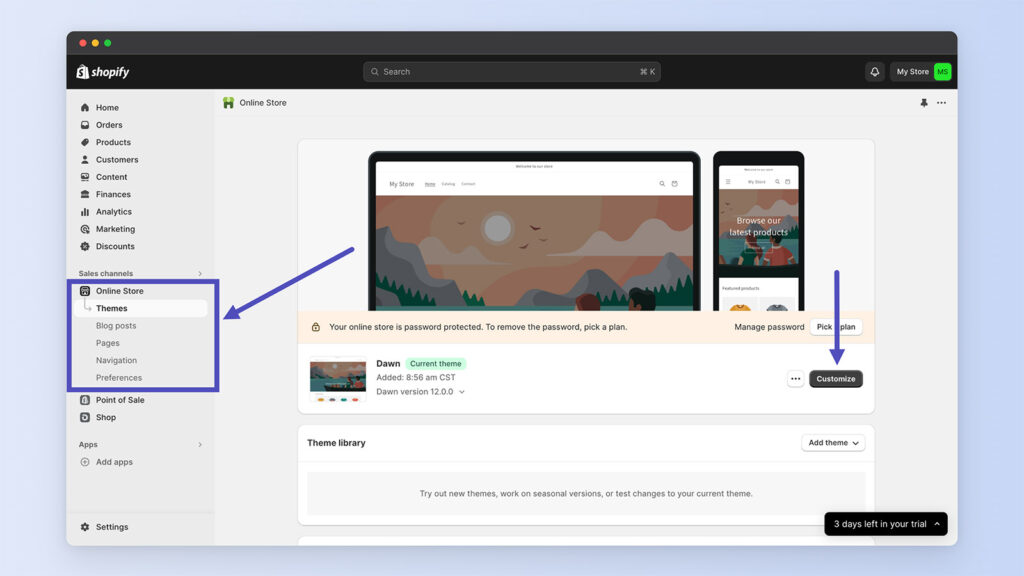
Очевидно, что наличие понятных меню очень важно, поэтому на навигацию нужно обратить пристальное внимание. И с точки зрения SEO вам необходимо убедиться, что вы настроили соответствующие страницы, включая «О нас», «Контакты» и многое другое.
В вашей Shopify Администратор, перейдите в «Интернет-магазин» > «Страницы». Здесь вы можете добавить на свой сайт новые страницы, например «О нас», «Контакты» или «Часто задаваемые вопросы». Shopify дает вам доступ к редактору форматированного текста для добавления текста, изображений и ссылок.
Вам также следует настроить метаописание и заголовок каждой страницы, чтобы они точно отображали содержание страниц. Это важно, если вы хотите, чтобы ваша страница была доступна для поиска в Google.
Подключение Google Analytics и Facebook Pixel
Еще вам нужно подключить Google Analytics (GA4) и Facebook Pixel к вашему магазину. Это важно, поскольку позволит вам собрать ценные данные о трафике веб-сайта и увидеть, как изменения вступают в силу.
Чтобы подключить Google Analytics, сначала вам необходимо иметь учетную запись Google Analytics. Если у вас его еще нет, вы можете создать его бесплатно. Как только ваша учетная запись будет настроена, вам будет предоставлен уникальный идентификатор отслеживания.
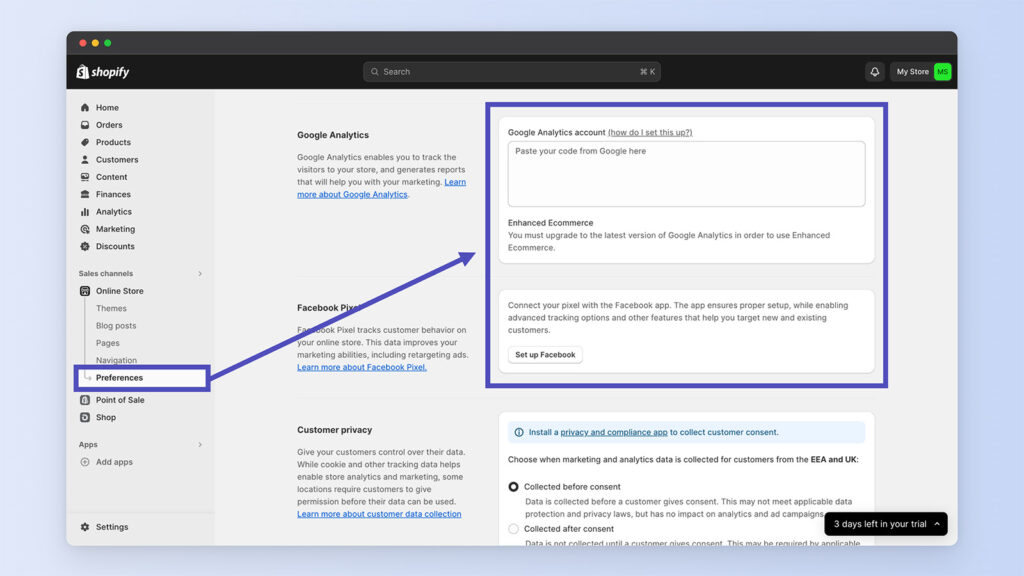
In Shopify, перейдите в панель администратора и нажмите Интернет-магазин, А затем выберите Настройки. Здесь вы найдете раздел для ввода кода Google Analytics.
Вставьте свой идентификатор отслеживания в соответствующее поле. Также важно включить Улучшенная электронная торговля в Google Analytics, чтобы получить более подробную информацию о покупательском поведении клиентов. Эту опцию можно найти в вашей учетной записи Google Analytics в настройках электронной торговли.
Для Facebook Pixel процесс включает создание пикселя в вашей учетной записи Facebook Business Manager. После создания пикселя вам будет присвоен идентификатор пикселя. Аналогично настройке Google Analytics, в вашем Shopify администратор, перейдите в Интернет-магазин, а затем в Настройки.
Прокрутите вниз до раздела Facebook Pixel и введите там свой Pixel ID. Эта интеграция позволяет вам отслеживать эффективность вашей рекламы на Facebook, понимать, как клиенты взаимодействуют с вашим магазином, и перенаправлять посетителей с помощью рекламы на Facebook.
После настройки Google Analytics и Facebook Pixel крайне важно протестировать и убедиться, что они работают правильно. Вы можете посетить веб-сайт своего магазина в браузере, затем проверить отчеты в реальном времени в Google Analytics и протестировать события в Pixel Helper от Facebook, чтобы увидеть, собираются ли данные. Этот этап проверки гарантирует, что вы с самого начала собираете точные данные.
8. Улучшите функциональность вашего магазина с помощью Shopify Apps
The Shopify App Store предоставляет вам доступ к широкому спектру различные сторонние приложения которые вы можете использовать для дальнейшего улучшения функциональности вашего магазина.
Эти приложения охватывают широкий спектр функций: от маркетинга и продаж до управления запасами и обслуживания клиентов. Интеграция этих приложений позволяет создать более персонализированный и эффективный интернет-магазин, адаптированный к конкретным потребностям вашего бизнеса и клиентов.
Красота Shopify Apps заключается в их способности заполнить пробелы в функциональности вашего магазина. Например, если вы хотите улучшить взаимодействие с клиентами, вы можете использовать приложения для электронного маркетинга, такие как Klaviyo или Omnisend, которые предлагают расширенную сегментацию, автоматизацию и аналитику для создания эффективных маркетинговых кампаний по электронной почте.
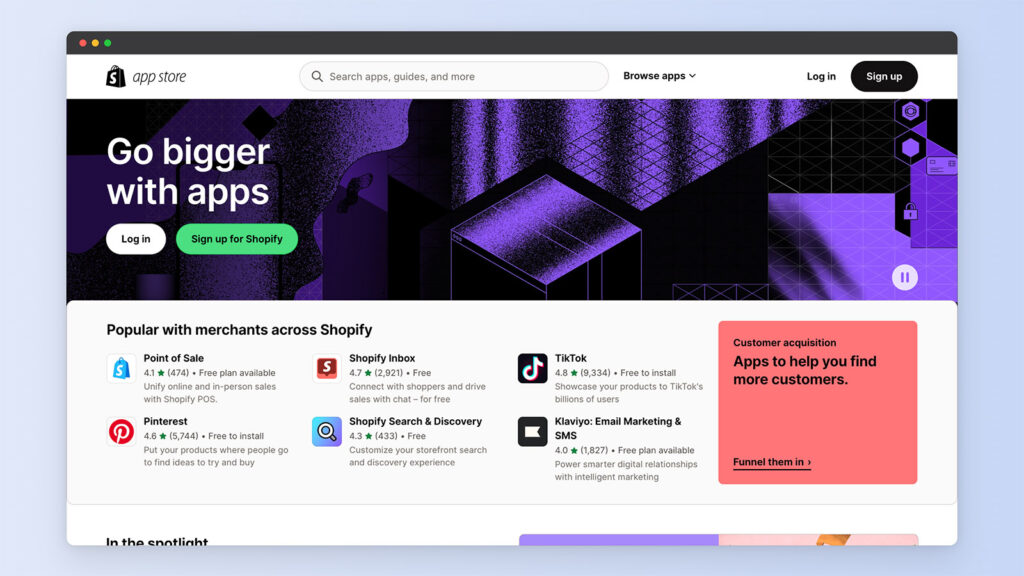
Если вы хотите оптимизировать SEO (критическая необходимость), такие приложения, как Plug in SEO или SEO Manager. может быть чрезвычайно полезным. Они предлагают такие функции, как предложения ключевых слов, отчеты об эффективности SEO и автоматическое обнаружение проблем, что помогает улучшить видимость вашего магазина в результатах поисковых систем.
Инвентаризация и отгрузка — это другие области, в которых Shopify Apps может иметь существенное значение. Такие приложения, как DSers или Spocket отлично подходят для dropshipping, что позволяет вам легко импортировать в ваш магазин товары от разных поставщиков.
Для доставки можно использовать такие приложения, как Шиппо или ShipStation предлагаем оптимизированные решения для управления стоимостью доставки, печати этикеток и отслеживания поставок.
Два ключевых момента, волнующих многих Shopify Владельцы магазинов — это оптимизация коэффициента конверсии и отказ от корзины покупок. Такие приложения, как Yotpo или Judge.me, предоставляют инструменты управления отзывами, которые могут повысить авторитет и доверие к вашему магазину.
Для дополнительных и перекрестных продаж такие приложения, как Bold Upsell или ReConvert Upsell & Cross Sell, предлагают интуитивно понятные платформы для создания персонализированных предложений и увеличения средней стоимости заказа.
Имейте в виду, что для некоторых из этих приложений вам потребуется приобрести отдельную подписку, поэтому вам придется платить дополнительную сумму только за их установку на своем компьютере. Shopify хранения.
9. Подключите свой магазин к своим учетным записям в социальных сетях.
Чтобы максимизировать видимость, вам всегда следует продвигать свой магазин в социальных сетях. Начнем с того, что Facebook и Instagram являются критически важными платформами из-за их обширной базы пользователей и расширенных функций электронной коммерции.
Вам понадобится бизнес-аккаунт на обеих платформах. В Shopify, Перейдите к Каналы продаж раздел и добавьте Facebook в качестве нового канала. Этот процесс обычно включает в себя подключение вашего Shopify аккаунт на свою бизнес-страницу в Facebook.
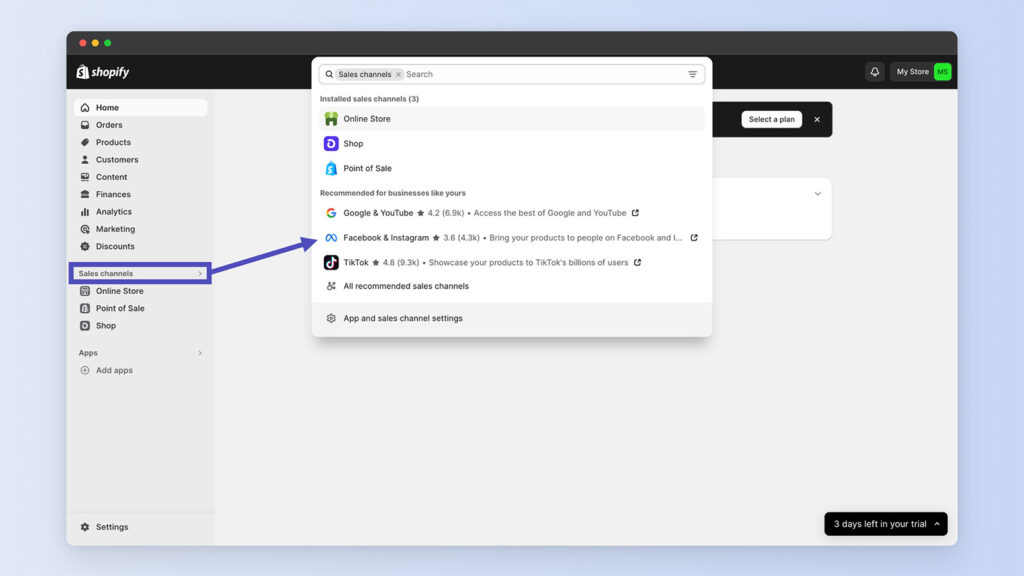
После подключения вы можете создать магазин Facebook, который позволит вам демонстрировать свои продукты прямо на Facebook. В Instagram: как только ваш магазин Facebook будет настроен и одобрен, вы сможете отмечать товары в своих публикациях и историях Instagram, направляя зрителей прямо на ваш сайт. Shopify хранения.
Вы можете легко автоматизировать публикации в социальных сетях, используя сторонние инструменты, такие как Buffer и Hootsuite (оба имеют Shopify Apps который вы можете установить).
При интеграции вашего Shopify магазин с социальными сетями, убедитесь, что ваш брендинг единообразен на всех платформах. Это включает в себя использование схожих визуальных стилей, тона голоса и сообщений для создания целостного впечатления от бренда для ваших клиентов.
10. Рекламируйте свой магазин
Теперь, когда вы готовы продавать, важно также выделить рекламный бюджет. Вам нужно начать рекламировать свой магазин на нескольких каналах, чтобы набрать обороты и начать генерировать продажи, одновременно работая над увеличением количества органических подписчиков.
Реклама в Instagram отлично подходит для визуально привлекательных продуктов. Для начала убедитесь, что ваша учетная запись настроена как бизнес-профиль.
Создавайте рекламу через Менеджер рекламы Facebook, который предлагает подробные параметры таргетинга. Выберите цель кампании, определите аудиторию и выберите из различных форматов рекламы, таких как истории, карусели или видео.
Существует также Google Ads, который отлично подходит для представления ваших продуктов более широкой аудитории. Google Реклама фокусируется на привлечении пользователей с помощью запросов в поисковых системах.
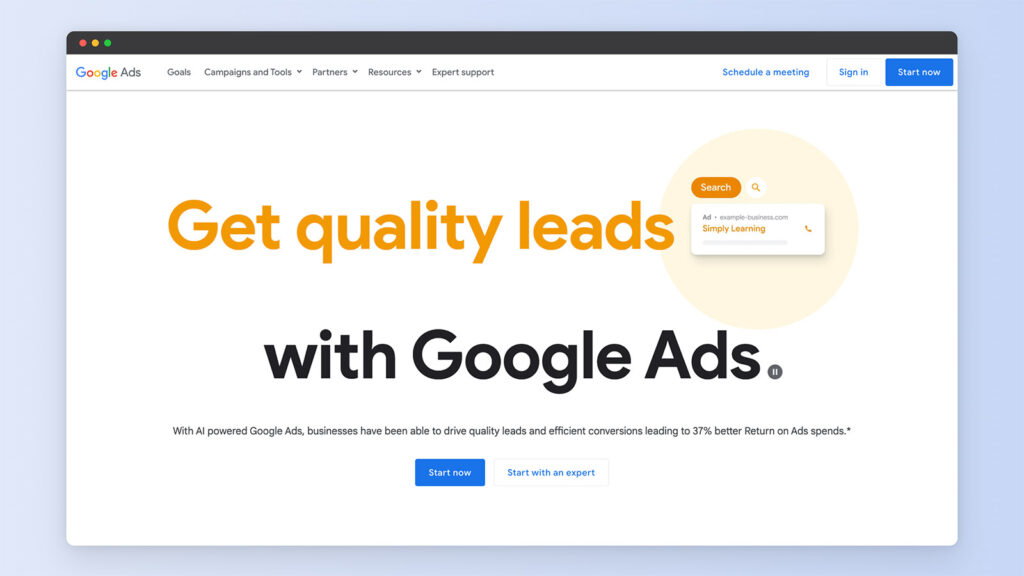
После настройки учетной записи Google Рекламы проведите исследование ключевых слов, чтобы определить термины, имеющие отношение к вашим продуктам. Google предлагает различные типы кампаний, включая поисковые и медийные.
Текст вашего объявления и визуальные эффекты должны быть убедительными и актуальными. Бюджетирование в Google Рекламе предполагает установку максимальной цены за клик, поэтому важно регулярно проверять эффективность ваших объявлений, чтобы убедиться в их эффективности и экономичности.
Для гиперфокусированного таргетинга на аудиторию мы также рекомендуем рекламу в Facebook. Используйте Facebook Ads Manager для настройки своей кампании. Начните с выбора четкой цели, будь то привлечение трафика или увеличение продаж.
Широкие возможности таргетинга Facebook позволяют вам охватить определенные демографические данные и интересы. Доступны различные форматы рекламы, а бюджетирование гибкое. Как и в Instagram, отслеживание и корректировка рекламы на основе эффективности является ключевым фактором.
Живите и начинайте продавать!
Это все, что вам нужно, чтобы начать продавать Shopify! Ты можешь наслаждайтесь 3 месяцами Shopify всего за 1 доллар в месяц с нашей сделкой. Помните, продавать на Shopify все дело в настойчивости.

Некоторые продукты являются сезонными, поэтому продажи будут расти и падать, но пока вы продолжаете наращивать свою аудиторию и концентрируетесь на маркетинговых усилиях, направленных на достижение соответствующего ICP (идеального профиля клиента), не пройдет много времени, прежде чем вы превратите свой магазин в бытовой бренд!
FAQ
Сколько стоит продать товар Shopify?
Shopify дает вам выбор пять разных тарифных планов. Стартовый план стоит 5 долларов в месяц, но дает вам доступ лишь к нескольким инструментам продаж. Shopify Базовый — самый популярный стартовый план, его стоимость составляет 29 долларов в месяц. Тогда есть Shopify план по цене 79 долларов в месяц и Advanced Shopify, что стоит 299 долларов в месяц. Для более крупных магазинов вы можете использовать Shopify Plus, которая начинается с 2,000 долларов США в месяц.
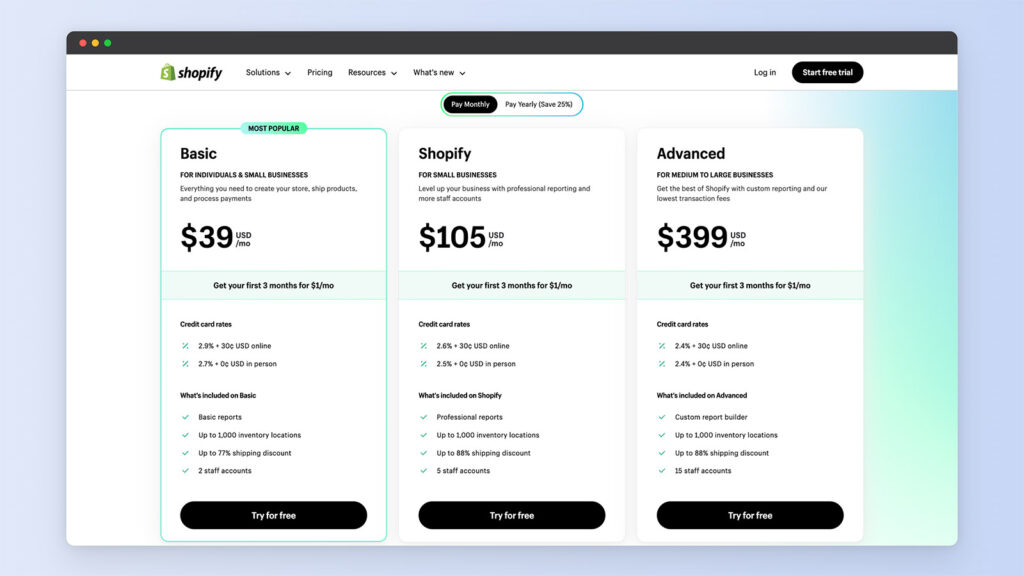
Продается на Shopify свободно?
Shopify не взимает комиссию за продажу. Вместо этого вы просто платите ежемесячную подписку и комиссию за обработку платежей за транзакцию. Это означает, что вы получаете значительно больший процент своего заработка.
Что необходимо для продажи Shopify?
Для того, чтобы продавать свою продукцию на Shopify, вы должны соблюдать ShopifyУсловия использования, ShopifyПолитику допустимого использования, а также местные законы и законодательство в юрисдикции, где находится ваш бизнес и клиенты. Вы также должны соблюдать любые другие применимые политики.




Спасибо за столь информативное руководство. Очень полезная и хорошо написанная статья.
Пожалуйста, Энди!